
Lorsque vous mettez à jour le partage de déploiement, MDT recrée systématiquement une image de boot WinPE. Nous allons voir dans ce billet comment la personnaliser au mieux.
Nouveautés d’ MDT 2012
La nouvelle version apporte trois fonctionnalités importantes concernant l’image de boot :
- La prise en main à distance sur vos machines en cours de déploiement (la fonctionnalité est expliquée ici)
- L’intégration du .Net Framework dans Windows PE avec la possibilité d’y exécuter des applications écrite en C# ou en VB.NET, mais également d’y exécuter des scripts PowerShell.
- La prise en charge d’une image de boot unique en x86 pour déployer indifféremment des OS en 32 ou 64 bits.(Plus besoin donc de créer de Boot.wim en version 64 Bits.)
Notez cependant que si vous créez une image de boot 64 bits, elle ne pourra prendre en charge que les OS 64 bits.
Mise à jour de l’image de boot sur le serveur WDS
Malgré toutes ces qualités, MDT à encore quelques lacunes, notamment en ce qui concerne son interfaçage avec le serveur WDS. L’image de boot doit être réimportée manuellement sur le serveur après toute modification !
Il est heureusement possible de mettre à jour automatiquement l’image de boot sur le serveur WDS grâce à une astuce délivrée par Michael Niehaus :
le fichier C:\Program Files\Microsoft Deployment Toolkit\Samples\UpdateExit.vbs gère le processus de mise à jour de l’image de boot. Rien ne vous empêche d’ajouter vos propres instructions à la phase de mise à jour de winPE ainsi qu’à celle de création du DVD.
Les instructions à rajouter pour mettre à jour le serveur WDS sont expliquées dans ce billet.
Toute modification du fichier bootstrap.ini entraine obligatoirement la régénération de l’image de boot via l’option Update Deployment Share.
Troubleshouting
durant la phase WinPE, vous pouvez à tout moment ouvrir une invite de commande en pressant la touche F8.
vous pouvez exécuter Notepad.exe pour lire ou modifier vos fichiers de configurations/logs.
Pour identifier un problème réseau vous pouvez aller lire le fichier de log suivant : X:\Windows\System32\wpeinit.log
Vous pouvez relancer un déploiement en erreur via l’invite de commande en tapant la commande Cscript LiteTouch.vbs dans X:\Deploy\Scripts
Vous pouvez modifier le fichier Bootstrap.ini directement en cas d’erreur en allant l’éditer via le chemin X:\Deploy\Scripts\bootstrap.ini
Ajouter votre propre contenu à l’image de boot
II peut s’avérer utile d’ajouter quelques applications à WinPE comme par exemple Trace32/64 pour faciliter la lecture des logs.
Vous pouvez ajouter très simplement vos applications de la manière suivante :
- Créez un répertoire, et placez y les applications dont vous avez besoin.
- Dans MDT cliquez bouton droit sur Deployment Share\MonDeploymentShare option Propriétés puis sur l’onglet Windows PE x86 Settings
- Ajoutez le chemin de votre répertoire dans la case Extra directory to add
- Le répertoire sera alors automatiquement ajouté à WinPE lors de la mise à jour du Deployment Share.
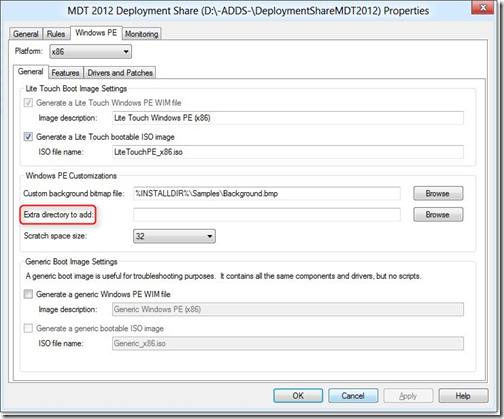
Vérifiez que vos applications fonctionnent correctement sous WinPE car il existe des restrictions dans ce type d’environnement. Les applications nécessitant le .Net Framework ou utilisant Powershell ne fonctionneront pas ! Elles ne seront supportées qu’à partir de Windows 8 qui pourra créer des images de boot intégrant le .Net framework 2.0.
Si vous utilisez MDT 2012 (et seulement dans ce cas) vous pouvez placer vos applications X86 et X64 dans ce même répertoire.
Fonctionnement de l’image de boot
La séquence de démarrage de WinPE est initialisé par Wpeinit.
Cette commande initialise dans un premier temps les périphériques réseau, puis lance le démarrage d’MDT (Litetouch.wsf) en allant lire le fichier unattend.xml qui se trouve dans : x:\unattend.xml.
le log de Wpeinit (Wpeninit.log) se trouve dans X:\Windows\system32\wpeninit.log
Vous pouvez ajouter à ce fichier vos commandes supplémentaires.
Scratchspace
Lors de son exécution WinPE va réserver de l’espace mémoire afin de s’y exécuter correctement. Si vous avez ajouté des drivers un peu volumineux (tel que des pilotes de carte graphique), vous pouvez vous retrouver dans la situation ou l’espace mémoire réservé (le scratchspace) est insuffisant pour accueillir tous vos pilotes et applications ! Il devient alors nécessaire d’augmenter la taille du scratchspace défini par défaut à 32 Mo.
Cette valeur peu être modifiée en cliquant bouton droit sur votre partage de déploiement>Properties>Windows PE (X86/X64) Settings> Scratch space size.
Afin de vous assurer un maximum de sureté et garantir le fonctionnement de vos pilotes les plus gourmands, augmentez la taille à 128 Mo.
Voila, l’essentiel est dit sur les images de boot. Ce billet clôture la série “libérez le pouvoir d’MDT” dont vous pouvez retrouvez les épisodes précédents juste en dessous. N’hésitez pas à revenir dessus de temps en temps, car ils seront mis à jour régulièrement.
Retrouvez-ci dessous l’ensemble des billets de la série “ Unleash the power of MDT2010/2012” :
Unleash the power of MDT 2010/2012 – Part 1 : Présentation
Unleash the power of MDT 2010/2012 – Part 2 : Tests & logs
Unleash the Power of MDT 2010/2012 – Part 3 : Securité
Unleash the Power of MDT 2010/2012 – Part 4 : CustomSettings.ini
Unleash the Power of MDT 2010/2012 – Part 5 : Applications
Unleash the Power of MDT 2010/2012 – Part 6 : SQL Database
Unleash the Power of MDT 2010/2012 – Part 7 : Web Services
Unleash the Power of MDT 2010/2012 – Part 8 : Scripts VBS
Unleash the Power of MDT 2010/2012 – Part 9 : UserExit Scripts
Unleash the Power of MDT 2010/2012 – Part 10 : WinPE

